docker服务在kubernetes(k8s)中跑起来
- 说明
- kubernetes(k8s)的安装
- kubernetes(k8s)的相关配置
- 启动kubernetes(k8s)服务
- 查看状态
- kubernetes(k8s)的dashboard
- kubernetes(k8s)管理docker容器
说明
docker单独使用比较简单明了,可参看上一篇docker初学跟我来,是关于docker命令的使用方法,包括镜像拉取、容器运行、打包等。
kubernetes(k8s)是docker容器用来编排和管理的工具,就像openstack对于kvm来说一个意思。组织结构如下
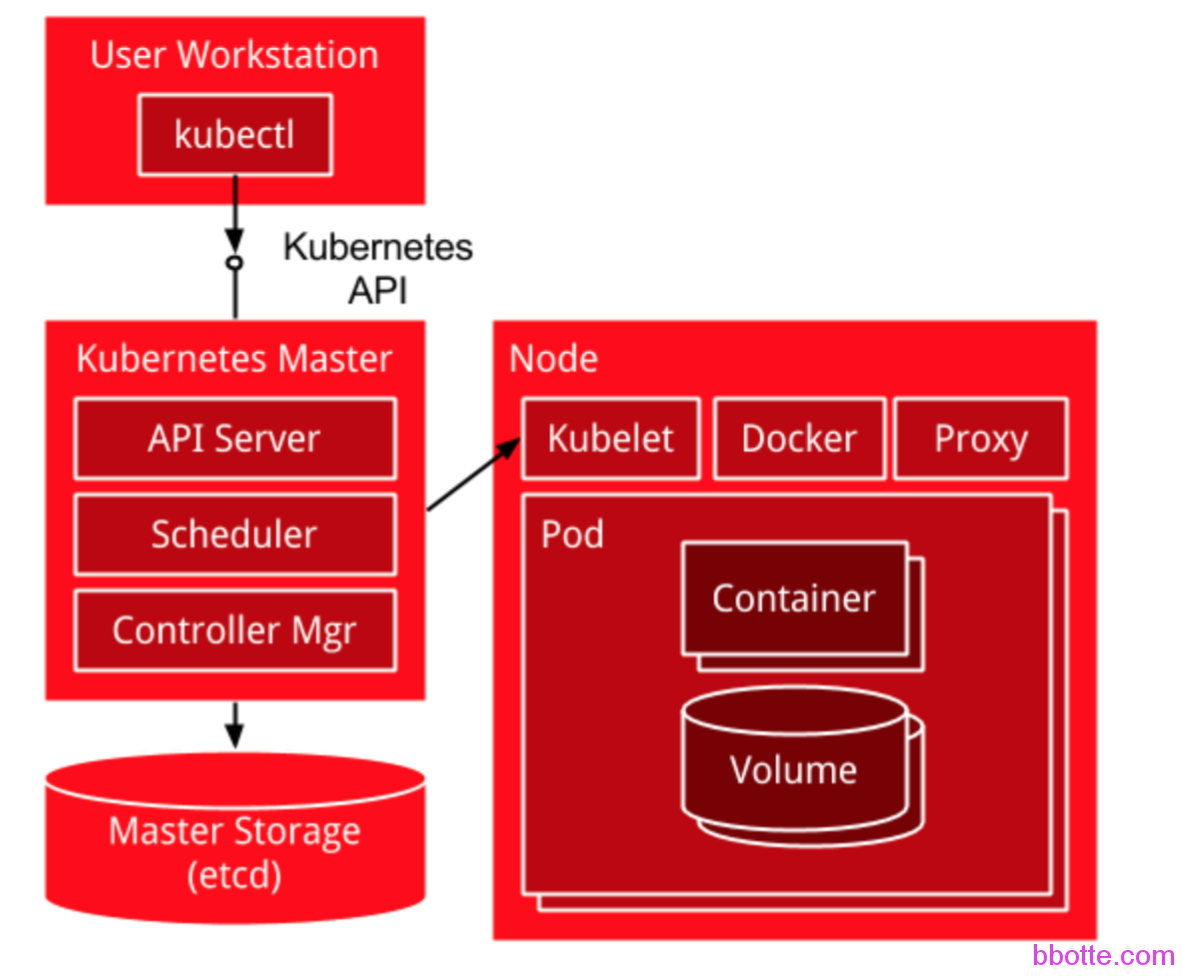
我们通过kubectl向k8s Master发出指令。kubernetes Master主要是提供API Server、Scheduler、Controller组件,接收kubectl的命令,从Node节点获取Node的资源信息,并发出调度任务。Node节点提供kubelet、kube-proxy,每个node节点都安装docker,是实际的执行者。kubernetes不负责网络,所以一般是用flannel或者weave。etcd负责服务发现和node信息存储,下面开始:
本文适用于kubernetes1.2–1.5版本,安装后的版本为:
# cat /etc/centos-release
CentOS Linux release 7.2.1511 (Core)
# docker -v
Docker version 1.12.2, build bb80604
# etcdctl -v
etcdctl version 2.3.7
# flanneld -version
0.5.3
# kubectl version
Client Version: version.Info{Major:"1", Minor:"2", GitVersion:"v1.2.0", GitCommit:"ec7364b6e3b155e78086018aa644057edbe196e5", GitTreeState:"clean"}
Server Version: version.Info{Major:"1", Minor:"2", GitVersion:"v1.2.0", GitCommit:"ec7364b6e3b155e78086018aa644057edbe196e5", GitTreeState:"clean"}
一,kubernetes(k8s)的安装
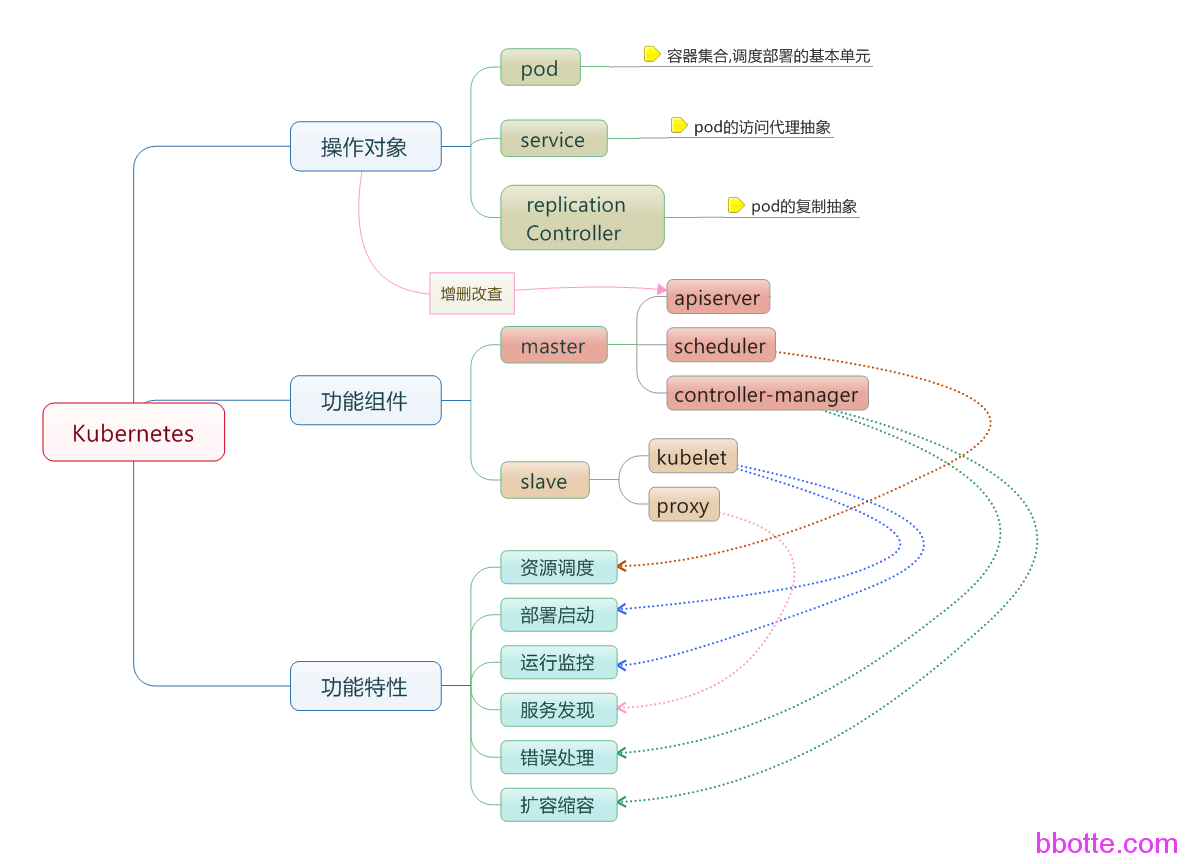
2台或者3台,一台作为kubernetes(k8s)的Master主,其他作为运行docker容器的节点(kubernetes Node节点),下面以2台主机为例
- Master: A Kubernetes Master is where you direct API calls to services that control the activities of the pods, replications controllers, services, nodes and other components of a Kubernetes cluster. Typically, those calls are made by running kubectl commands. From the Master, containers are deployed to run on Nodes.
# cat /etc/centos-release
CentOS Linux release 7.2.1511 (Core)
# yum install vim vim-enhanced wget lrzsz bc mutt ntpdate sysstat dstat wget man mail mlocate mtr lsof iotop iptraf net-tools -y
# sed -i 's/SELINUX=enforcing/SELINUX=disabled/g' /etc/selinux/config
# ntpdate ntp1.aliyun.com
# systemctl disable firewalld
# systemctl stop firewalld
# tee /etc/yum.repos.d/docker.repo <<-'EOF'
[dockerrepo]
name=Docker Repository
baseurl=https://yum.dockerproject.org/repo/main/centos/7/
enabled=1
gpgcheck=1
gpgkey=https://yum.dockerproject.org/gpg
EOF
# yum install docker kubernetes-master etcd flannel
kube-apiserver kube-controller-manager kubectl kube-scheduler
通过-h 查看其用法
这里etcd 和zookeeper、consul一样用来实现服务发现的功能
etcd is a distributed, consistent key-value store for shared configuration and service discovery, with a focus on being:
- Simple: well-defined, user-facing API (gRPC)
- Secure: automatic TLS with optional client cert authentication
- Fast: benchmarked 10,000 writes/sec
- Reliable: properly distributed using Raft
flannel 实现不同主机网络互通
flannel is a virtual network that gives a subnet to each host for use with container runtimes.
Platforms like Kubernetes assume that each container (pod) has a unique, routable IP inside the cluster. The advantage of this model is that it reduces the complexity of doing port mapping.
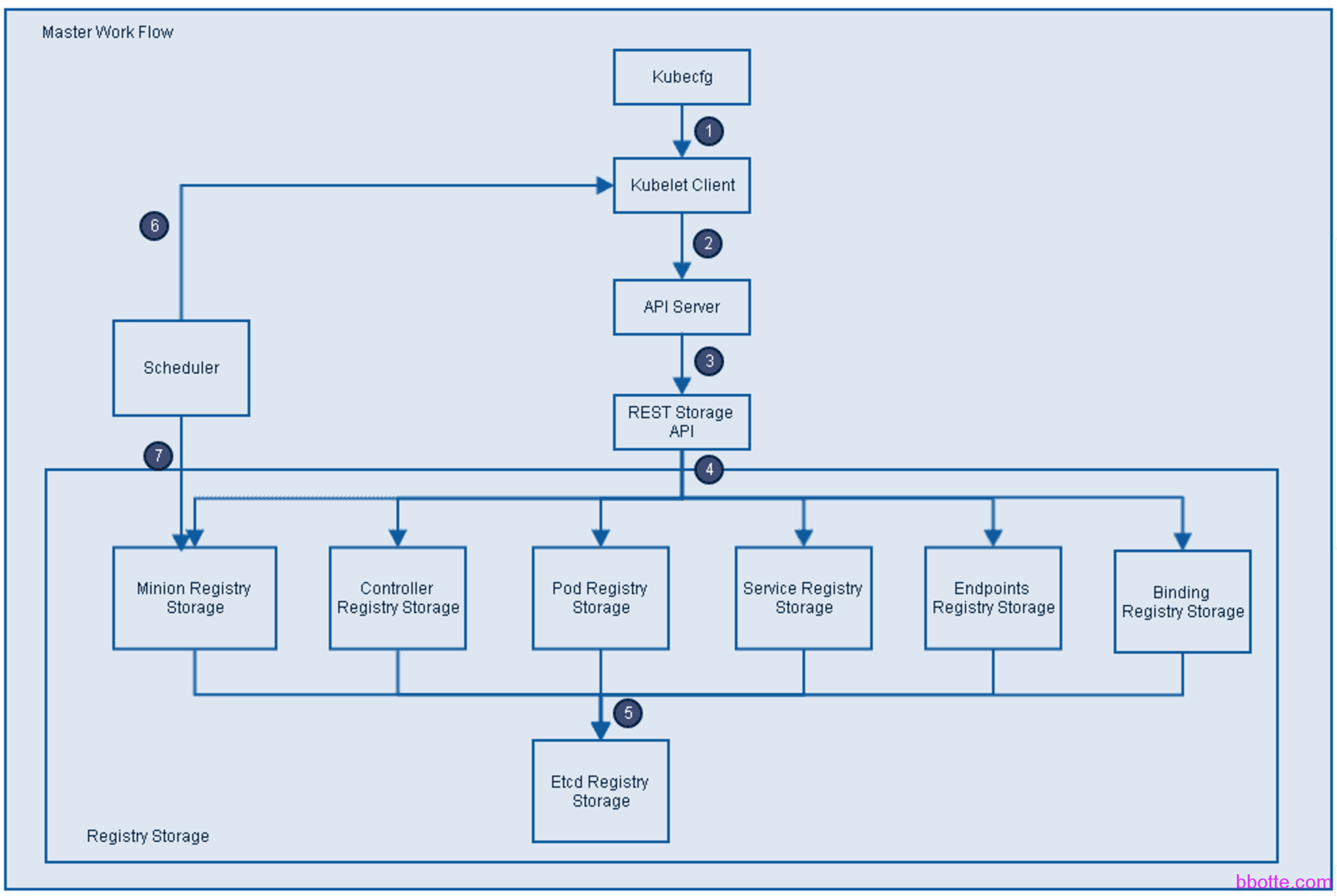
- Node: A Node is a system providing the run-time environments for the containers. A set of container pods can span multiple nodes.
# yum install docker kubernetes-node flannel -y
kubectl kubelet kube-proxy
通过-h 查看其用法
二,kubernetes(k8s)的相关配置
Master:
# egrep -v "^$|^#" /etc/etcd/etcd.conf
ETCD_NAME=default
ETCD_DATA_DIR="/var/lib/etcd/default.etcd"
ETCD_LISTEN_CLIENT_URLS="http://0.0.0.0:2379"
ETCD_ADVERTISE_CLIENT_URLS="http://MASTER_IP:2379"
# egrep -v "^$|^#" /etc/kubernetes/apiserver
KUBE_API_ADDRESS="--insecure-bind-address=0.0.0.0"
KUBE_ETCD_SERVERS="--etcd-servers=http://MASTER_IP:2379"
KUBE_SERVICE_ADDRESSES="--service-cluster-ip-range=10.254.0.0/16"
KUBE_ADMISSION_CONTROL="--admission-control=NamespaceLifecycle,NamespaceExists,LimitRanger,SecurityContextDeny,ResourceQuota"
#KUBE_ADMISSION_CONTROL的ServiceAccount 选项删掉了
KUBE_API_ARGS=""
# egrep -v "^$|^#" /etc/kubernetes/config
KUBE_LOGTOSTDERR="--logtostderr=true"
KUBE_LOG_LEVEL="--v=0"
KUBE_ALLOW_PRIV="--allow-privileged=false"
KUBE_MASTER="--master=http://MASTER_IP:8080"
# egrep -v "^$|^#" /etc/sysconfig/flanneld
FLANNEL_ETCD="http://MASTER_IP:2379"
FLANNEL_ETCD_KEY="/kube/network"
Node:
# egrep -v "^$|^#" /etc/kubernetes/config
KUBE_LOGTOSTDERR="--logtostderr=true"
KUBE_LOG_LEVEL="--v=0"
KUBE_ALLOW_PRIV="--allow-privileged=false"
KUBE_MASTER="--master=http://MASTER_IP:8080"
# egrep -v "^$|^#" /etc/kubernetes/kubelet
KUBELET_ADDRESS="--address=0.0.0.0"
KUBELET_HOSTNAME="--hostname-override=NODE_IP"
KUBELET_API_SERVER="--api-servers=http://MASTER_IP:8080"
KUBELET_POD_INFRA_CONTAINER="--pod-infra-container-image=registry.access.redhat.com/rhel7/pod-infrastructure:latest"
KUBELET_ARGS=""
# egrep -v "^$|^#" /etc/sysconfig/flanneld
FLANNEL_ETCD="http://MASTER_IP:2379"
FLANNEL_ETCD_KEY="/kube/network"
三,启动kubernetes(k8s)服务
**Master: **
只有flanneld服务是高可用,其他都是单机,线上需要设置集群,保证高可用
# vim master_start.sh
#!/bin/bash
for i in docker etcd flanneld kube-apiserver kube-controller-manager kube-scheduler;do
systemctl restart ${i}
systemctl status ${i}
done
# sh master_start.sh
Node:
# vim node_start.sh
#!/bin/bash
for i in docker flanneld kube-proxy kubelet;do
systemctl restart ${i}
systemctl status ${i}
done
# sh node_start.sh
flanneld 0.71版本和0.6用起来有些不一样的问题:
# flanneld -version
0.7.1
# vim /etc/sysconfig/flanneld
FLANNEL_ETCD_ENDPOINTS="http://MASTER_IP:2379"
FLANNEL_ETCD_PREFIX="/kube/network"
启动etcd服务后,建立目录
# etcdctl mkdir /kube/network
# etcdctl mk /kube/network/config "{ \"Network\": \"172.30.0.0/16\", \"SubnetLen\": 24, \"Backend\": { \"Type\": \"vxlan\" } }"
{ "Network": "172.30.0.0/16", "SubnetLen": 24, "Backend": { "Type": "vxlan" } }
# systemctl restart flanneld
四,查看状态
在master上
# curl localhost:8080
{
"paths": [
"/api",
"/api/v1",
"/apis",
"/apis/autoscaling",
"/apis/autoscaling/v1",
"/apis/batch",
"/apis/batch/v1",
"/apis/extensions",
"/apis/extensions/v1beta1",
"/healthz",
"/healthz/ping",
"/logs/",
"/metrics",
"/resetMetrics",
"/swagger-ui/",
"/swaggerapi/",
"/ui/",
"/version"
]
# curl localhost:8080/healthz/ping
ok
# kubectl get nodes
NAME STATUS AGE
NODE_IP Ready 6d
# kubectl cluster-info
Kubernetes master is running at http://localhost:8080
在master上新建一个namespace
# cat kube-namespace.yaml
{
"kind": "Namespace",
"apiVersion": "v1",
"metadata": {
"name": "bbotte"
}
}
# kubectl create -f kube-namespace.yaml
namespace "bbotte" created
# kubectl get namespace
NAME STATUS AGE
bbotte Active 36s
default Active 6d
# kubectl get svc --namespace=bbotte
NAME CLUSTER-IP EXTERNAL-IP PORT(S) AGE
kubernetes-dashboard 10.254.11.33 nodes 80/TCP 6d
五,kubernetes(k8s)的dashboard
#参考https://github.com/kubernetes/dashboard
# kubectl get pods --all-namespaces | grep dashboard
# kubectl create -f https://rawgit.com/kubernetes/dashboard/master/src/deploy/kubernetes-dashboard.yaml
# kubectl proxy
浏览器访问 http://MASTER_IP:8001/ui
镜像请这里下载:docker pull daocloud.io/gfkchinanetquest/kubernetes-dashboard-amd64:v1.5.1 ,或者从其他渠道,本文和此docker没有任何关系
kubernetes-dashboard.yaml内容如下:
# Copyright 2015 Google Inc. All Rights Reserved.
#
# Licensed under the Apache License, Version 2.0 (the "License");
# you may not use this file except in compliance with the License.
# You may obtain a copy of the License at
#
# http://www.apache.org/licenses/LICENSE-2.0
#
# Unless required by applicable law or agreed to in writing, software
# distributed under the License is distributed on an "AS IS" BASIS,
# WITHOUT WARRANTIES OR CONDITIONS OF ANY KIND, either express or implied.
# See the License for the specific language governing permissions and
# limitations under the License.
# Configuration to deploy release version of the Dashboard UI.
#
# Example usage: kubectl create -f <this_file>
kind: Deployment
apiVersion: extensions/v1beta1
metadata:
labels:
app: kubernetes-dashboard
name: kubernetes-dashboard
namespace: kube-system #请修改为上面创建的namespace:bbotte
spec:
replicas: 1
selector:
matchLabels:
app: kubernetes-dashboard
template:
metadata:
labels:
app: kubernetes-dashboard
# Comment the following annotaion if Dashboard must not be deployed on master
annotations:
scheduler.alpha.kubernetes.io/tolerations: |
[
{
"key": "dedicated",
"operator": "Equal",
"value": "master",
"effect": "NoSchedule"
}
]
spec:
containers:
- name: kubernetes-dashboard
image: gcr.io/google_containers/kubernetes-dashboard-amd64:v1.5.0-beta1
imagePullPolicy: Always
ports:
- containerPort: 9090
protocol: TCP
args:
# Uncomment the following line to manually specify Kubernetes API server Host
# If not specified, Dashboard will attempt to auto discover the API server and connect
# to it. Uncomment only if the default does not work.
# - --apiserver-host=http://my-address:port
- --apiserver-host=http://MASTER_IP:port #这一行为添加修改为本机的ip,端口自定义
livenessProbe:
httpGet:
path: /
port: 9090
initialDelaySeconds: 30
timeoutSeconds: 30
---
kind: Service
apiVersion: v1
metadata:
labels:
app: kubernetes-dashboard
name: kubernetes-dashboard
namespace: kube-system
spec:
type: NodePort
ports:
- port: 80
targetPort: 9090
selector:
app: kubernetes-dashboard
#请参考https://rawgit.com/kubernetes/dashboard/master/src/deploy/kubernetes-dashboard.yaml
# kubectl create -f kube-dashboard.yaml
通过http://MASTER_IP:port/ui 访问dashboard
warning: 第一次创建service后,查看计算节点的docker服务一般不会成功,因为计算节点需要拉取registry.access.redhat.com/rhel7/pod-infrastructure 208.6 MB,所以等一小时后,再来查看kube-dashboard状态吧
kubectl get pods --namespace=kube-system
ContainerCreating
Warning FailedSync Error syncing pod, skipping: failed to "StartContainer" for "POD" with ErrImagePull: "image pull failed for registry.access.redhat.com/rhel7/pod-infrastructure:latest, this may be because there are no credentials on this request. details: (open /etc/docker/certs.d/registry.access.redhat.com/redhat-ca.crt: no such file or directory)"
或者先下载此docker镜像,导入到各个节点避免这个问题
kubectl get pods --namespace=kube-system
六,kubernetes(k8s)管理docker容器
上一篇文章已经有了自己打包的docker image,那么把这个image导入到Node主机中
导入之前保存docker image包
# cat centos-ssh.tar |docker import - jdeathe/centos-ssh
# docker images
REPOSITORY TAG IMAGE ID CREATED SIZE
jdeathe/centos-ssh latest 08127872471f 5 days ago 238.3 MB
如果没有已有的image,那就从网上pull吧,我这里是为了节省时间才导入,上面导入这一段可以忽略,接着往下看
Node主机中运行哪些docker,在MASTER主机上用yaml文件控制,比如下面在Master主机上:
# cat e.yaml
apiVersion: v1 #通过命令kubectl api-versions 查看
kind: Pod
metadata:
labels:
name: centos
name: centos
spec:
containers:
- name: centosssh #名字而已
image: docker.io/jdeathe/centos-ssh:latest #拉取的docker镜像,后面必须加版本号
#imagePullPolicy: Always
imagePullPolicy: Never
ports:
- containerPort: 22 #容器内的端口
hostPort: 8022 #映射到主机的端口/对外映射的端口
# kubectl create -f e.yaml
# kubectl get pods --namespace=default
NAME READY STATUS RESTARTS AGE
e 0/1 Pending 0 5d
# kubectl describe pods e --namespace=default #查看详细信息,恩,这里面信息很重要
在Node主机上查看运行的docker:
# docker ps|grep 8022
d288a71b097e registry.access.redhat.com/rhel7/pod-infrastructure:latest "/pod" 50 minutes ago Up 50 minutes 0.0.0.0:8022->22/tcp k8s_POD.eb1d0b0f_d_default_494c43e7-b0a0-11e6-9a52-001c42f65f0f_c2cb804e
在Master主机上登录,下面登录只针对docker.io/jdeathe/centos-ssh这个image
# curl -LSs https://raw.githubusercontent.com/mitchellh/vagrant/master/keys/vagrant > id_rsa_insecure
# chmod 600 id_rsa_insecure
# ssh -p 8022 -i id_rsa_insecure app-admin@10.211.55.16
The authenticity of host '[10.211.55.16]:8022 ([10.211.55.16]:8022)' can't be established.
ECDSA key fingerprint is 55:14:84:4c:e3:ff:82:d8:6e:1a:e6:43:4e:42:f6:9e.
Are you sure you want to continue connecting (yes/no)? yes
Warning: Permanently added '[10.211.55.16]:8022' (ECDSA) to the list of known hosts.
[app-admin@d ~]$ id
uid=500(app-admin) gid=500(app-admin) groups=500(app-admin),10(wheel),100(users)
[app-admin@d ~]$
或者我们用其他的image
# vim nginx.yaml
apiVersion: v1
kind: Pod
metadata:
name: nginx
spec:
containers:
- name: nginx
image: nginx
ports:
- containerPort: 80
# kubectl create -f nginx.yaml
# kubectl get pods --namespace=default
# kubectl describe pods nginx --namespace=default
因为从网上下载docker的image比较慢,有时候可能下载不下来,那么Node主机里面docker ps就没有启动的容器,一直等到下载完成便会自动启动,所以上面我用了导入以前的镜像方式,当然一般公司都是自建docker仓库
在Node主机上查看运行docker的信息:
# docker images
REPOSITORY TAG IMAGE ID CREATED SIZE
jdeathe/centos-ssh latest 08127872471f 5 days ago 238.3 MB
docker.io/nginx latest 05a60462f8ba 2 weeks ago 181.4 MB
registry.access.redhat.com/rhel7/pod-infrastructure latest 7d5548e9fb99 3 weeks ago 205.3 MB
docker.io/jdeathe/centos-ssh latest 9ec062aab4b6 8 weeks ago 230.3 MB
daocloud.io/minunix/kubernetes-dashboard-amd64 v1.1.1 7763d19c0041 3 months ago 55.83 MB
root@localhost ~]# docker ps|grep 8022
d288a71b097e registry.access.redhat.com/rhel7/pod-infrastructure:latest "/pod" About an hour ago Up About an hour 0.0.0.0:8022->22/tcp k8s_POD.eb1d0b0f_d_default_494c43e7-b0a0-11e6-9a52-001c42f65f0f_c2cb804e
[root@localhost ~]# docker inspect d288a71b097e #这个命令也经常用,有大量的信息
... 略,请仔细看,比较重要
# docker inspect -f '' d288a71b097e
10.254.21.2
[root@localhost ~]# ssh -i id_rsa_insecure app-admin@10.254.21.2
The authenticity of host '10.254.21.2 (10.254.21.2)' can't be established.
ECDSA key fingerprint is 55:14:84:4c:e3:ff:82:d8:6e:1a:e6:43:4e:42:f6:9e.
Are you sure you want to continue connecting (yes/no)? yes
Warning: Permanently added '10.254.21.2' (ECDSA) to the list of known hosts.
[app-admin@d ~]$ id
uid=500(app-admin) gid=500(app-admin) groups=500(app-admin),10(wheel),100(users)
[app-admin@d ~]$
上面是说k8s创建并启动docker容器,怎么删除呢:
# kubectl get pods --namespace=default
NAME READY STATUS RESTARTS AGE
a 0/1 RunContainerError 0 5d
b 0/1 Pending 0 5d
# kubectl delete pods a --namespace=default
pod "a" deleted
# kubectl get pods --namespace=default
NAME READY STATUS RESTARTS AGE
b 0/1 Pending 0 5d
如果是默认的namespace, kubectl delete pods a 这样更干脆
删除kube-system namespace包含dashboard的服务
kubectl -n kube-system delete $(kubectl -n kube-system get pod -o name | grep dashboard)
删除之后,再去Node主机中docker ps查看吧
附kubernetes(k8s)的dashboard
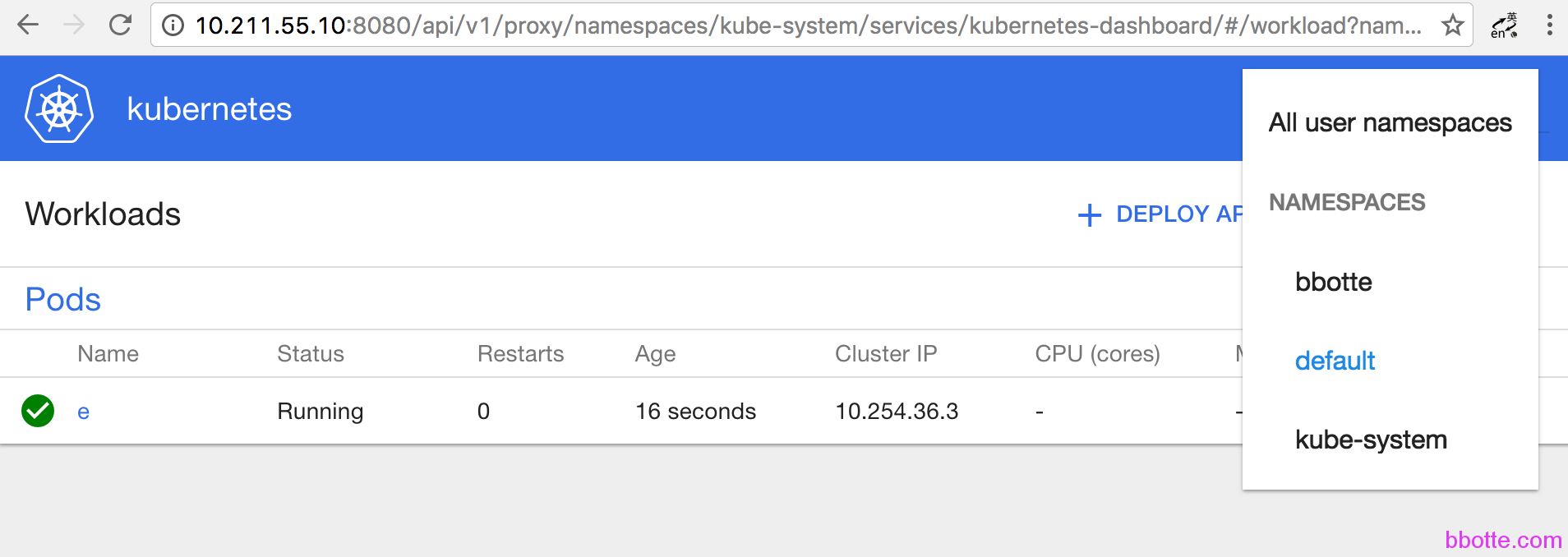
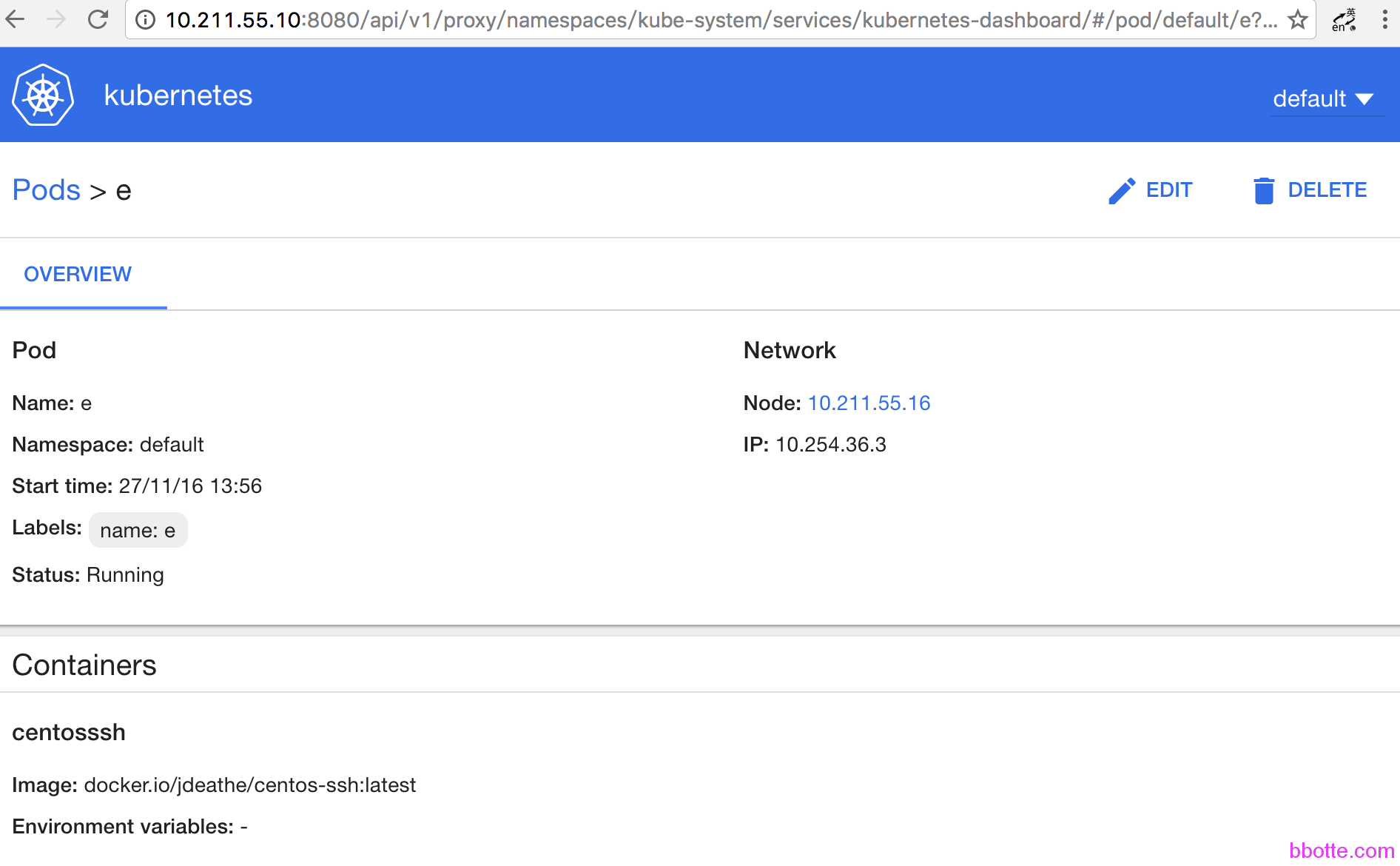
红帽的getting started with kubernetes
k8s官网文档https://kubernetes.io/docs/getting-started-guides/centos/centos_manual_config/
pdf英文文档链接:https://pan.baidu.com/s/1jIhVoTS
度娘网盘链接:https://pan.baidu.com/s/1dGtFguX 密码: 5dut
2016年11月27日 于 linux工匠 发表